реклама
 Компютърната мишка е невероятно изящно устройство, което за съжаление много хора не използват до пълния си потенциал. Има много повече неща, които мишката може да направи, отколкото щракване с левия бутон за преместване и избор на неща или щракване с десен бутон, за да изведе контекстните менюта. Много от триковете са лесни за научаване, тъй като зависят от не повече от три клавишни клавиши. Те обаче могат да се окажат огромни спестявания на време и да направят някои задачи много по-лесни.
Компютърната мишка е невероятно изящно устройство, което за съжаление много хора не използват до пълния си потенциал. Има много повече неща, които мишката може да направи, отколкото щракване с левия бутон за преместване и избор на неща или щракване с десен бутон, за да изведе контекстните менюта. Много от триковете са лесни за научаване, тъй като зависят от не повече от три клавишни клавиши. Те обаче могат да се окажат огромни спестявания на време и да направят някои задачи много по-лесни.
Предварително трябва да призная, че заглавието на тази статия не е напълно точно. Както ще видите, списъкът по-долу има дузина елементи, а не само три. Е, моята логика е, че ако сте леко умопомрачителни и знаете пътя си с компютрите, вероятно сте чували за няколко от тези трикове или може би дори повечето от тях. Сигурен съм обаче, че средностатистическият човек ще намери поне три трика с мишка за Windows, за които никога не е чувал. Включих няколко прости трика, за да предложа малко по-пълен списък за тези, които не са толкова опитни.
Трикове с бутон на лявата мишка
Надяваме се да знаете, че можете да използвате клавиша [SHIFT], за да изберете няколко елемента в папка. Сега можете да направите същото за текст на уебсайт или в документ. Просто щракнете върху началната точка на абзаца, който искате да изберете, след това задръжте клавиша [SHIFT], докато щракнете върху крайната точка на това, което искате да изберете. И така, цялата тази част от текста е подчертана и вече може да бъде копирана или редактирана.
- За да изберете текст, щракнете с левия бутон върху първия символ, след това задръжте клавиша [SHIFT] и изберете последния символ.

Ако сте малко по-напреднали, вероятно знаете, че можете също да изберете произволна серия от елементи в папка, като задържите клавиша [CTRL], докато избирате елементите. Отново същото може да се направи, когато искате да изберете няколко произволни парчета текст в документ. Просто задръжте клавиша [CTRL], докато отидете, и маркирайте всичко, което искате да изберете. Това няма да работи навсякъде, но работи много добре в документите на Office.
- За да изберете парчета текст, задръжте клавиша [CTRL], докато избирате с левия бутон на мишката.

Сега тук е много напреднал трик за избор на текст. Този ви позволява да избирате текст вертикално. Както предишния трик, това няма да работи навсякъде, но работи вътре в думата. Просто натиснете клавиша [ALT] и изберете текста с десния бутон на мишката.
- Изберете вертикално текст чрез натискане на клавиша [ALT], докато избирате текст с десен бутон на мишката.

Всички знаем, че можем да използваме мишката, за да плъзгаме и пускаме предмети, дори няколко. Знаете ли, че има значение какво клавиши на клавиатурата натискате, докато използвате мишката, за да влачите и пускате елементи? Задръжте клавиша [CTRL], за да копирате елементи. Използвайте клавиша [SHIFT], за да премествате елементи.
- [CTRL] + лев бутон на мишката, за да плъзнете и пуснете елемент / s = копиране на елемент / и
- [SHIFT] + ляв бутон на мишката, за да плъзнете и пуснете елемент / s = преместване на елемент / и
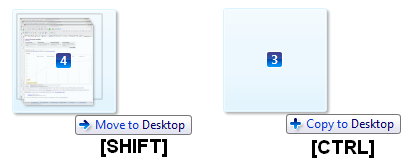
Следващите два трика са малко глупави. Вече знаете, че можете да използвате мишката, за да щракнете върху бутоните в горния десен ъгъл, за да затворите или увеличите максимално прозорец. Но знаехте ли, че можете да щракнете двукратно върху центъра на заглавната лента, за да увеличите максимално прозорец? Е, ако знаете това, опитайте се да щракнете двукратно върху горния ляв ъгъл в заглавната лента, за да го затворите? Как е това? Това може да ви е полезно в случай, че мишката ви се намира далеч от горния десен ъгъл и не можете да се притеснявате да я преместите там. Освен това мисля, че това е толкова полезно, колкото и приложението ви.
- Щракнете двукратно върху заглавната лента на всеки прозорец, за да го увеличите максимално.
- Щракнете двукратно върху горния ляв ъгъл в заглавната лента на всеки прозорец, за да го затворите.

Трикове с бутони с дясна мишка
По-горе ви показах как можете да използвате различни клавиатурни клавиши, за да копирате или премествате елементи, докато влачите и пускате елементи с мишката. Ако някога забравите кои клавиши да задържите за какъв ефект, просто се опитайте да плъзнете и пуснете елементи с десния бутон на мишката вместо с левия бутон на мишката! След като пуснете бутона на мишката, за да пуснете елементите, това ще изведе контекстно меню, което ви пита какво искате да направите, т.е. копирайте тук, преместете се тук или създайте пряк път. Добре, нали?
- Плъзнете и пуснете с десен бутон на мишката за меню с действия.
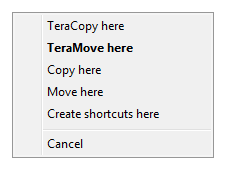
Всички знаят, че десният бутон на мишката се използва за отваряне на контекстните менюта за файлове и папки. Знаете ли, че задържането на клавиша [SHIFT], докато правите, често разкрива скрити опции? По-долу е даден пример за щракване с десен бутон върху папката Библиотека. Можете ли да излезете с по-вълнуващи разкрития?
- За да отворите разширено контекстно меню с десен бутон, задръжте бутона [SHIFT], като щракнете с десния бутон на мишката.
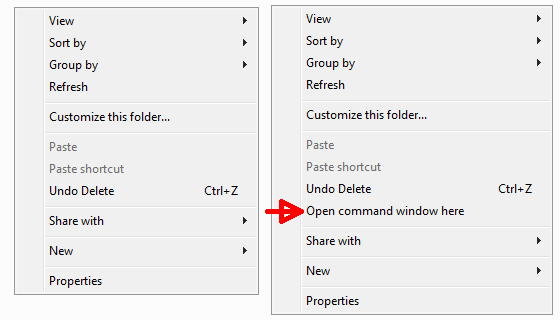
Трикове с бутони за превъртане или средни мишки
Много хора не осъзнават, че колелото за превъртане често функционира като бутон. Това важи за повечето мишки, които иначе нямат среден бутон на мишката. И тази комбинация от колело за превъртане и среден бутон на мишката има умения!
Тъй като вероятно всички сте развълнувани от този, ако току-що сте го открили, нека започнем със средния бутон на мишката Ако вече сте знаели, първият трик ще бъде стара новина за вас, но се дръжте за втората! Средният бутон на мишката може да се използва за отваряне на връзки в нов раздел в браузъра ви. Така че вместо да щракнете върху връзката наляво или надясно, опитайте да я щракнете върху среден.
- Отворете връзките в нов раздел, като щракнете върху тях със среден бутон на мишката.
Вторият трик с бутон на мишката също се извършва във вашия браузър. Отворете нов раздел. А сега, за да го затворите, просто щракнете върху него със средния бутон на мишката.
- Затворете отворените раздели, като щракнете върху тях с помощта на средния бутон на мишката.
Сега ето един трик за колелото за превъртане. Знаете ли, че в много приложения на Windows, включително вашия браузър, можете да използвате този страхотен бутон, за да увеличите и намалите? Това дори работи в Windows Explorer, т.е. папки? Отворете папка и задръжте бутона [CTRL], докато превъртате. Вътре в папките всъщност се превърта през различните опции за изглед, но в даден момент също се увеличава, докато имате гигантски икони. По-важното е обаче, че този трик може да ви помогне да четете по-добре, когато шрифтът в уебсайт или в документ е твърде малък.
- Задръжте бутона [CTRL] и превъртете нагоре, за да увеличите (увеличете размера на текста) или превъртете надолу, за да го намалите (намалете размера на текста).
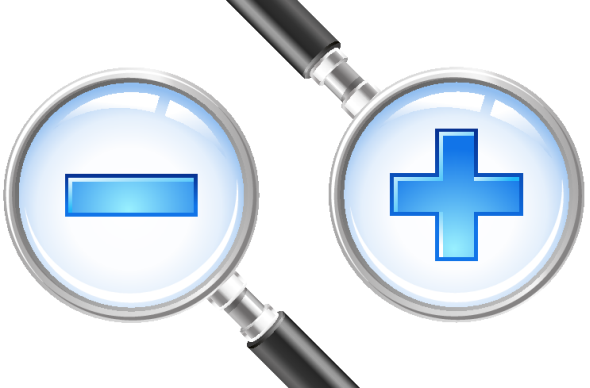
Знаете ли за някакви други трикове с мишки, които съм пропуснал? Моля, споделете ги с нас! Също така, кое от горните беше ново за вас или кое от вас е любимото ви?
Допълнително четене
Търсите по-готини трикове? Вижте следните статии:
- Как да настроите преки пътища за мишката си с помощта на StrokeIt Как да настроите преки пътища за мишката си с помощта на StrokeIt Прочетете още
- 25 готини трика с клавиатурата на Windows 7, които ще впечатлят приятелите ви 25 готини трика с клавиатурата на Windows 7, които ще впечатлят приятелите ви Прочетете още
- Открийте скритите функции на вашия тъчпад [Windows] Открийте скритите функции на вашия тъчпад [Windows]С нарастването на лаптопите и нетбуците тъчпадът се превърна в ключово устройство за въвеждане. И все пак в средата на Windows работата с тъчпада бе повече от наслада. Докато хардуерът ... Прочетете още
- Само жестове ви позволява да използвате жестове на мишката за управление на Windows
Кредитни изображения: Мишка и клавиатура чрез Shutterstock, Увеличителни очила чрез Shutterstock
Тина пише за потребителските технологии повече от десетилетие. Има докторска степен по природни науки, диплома от Германия и магистърска степен от Швеция. Аналитичният й опит е помогнал на нейния успех като технологичен журналист в MakeUseOf, където сега ръководи изследванията и операциите с ключови думи.

